如何快速批量改变柱状图颜色
来源:网络收集 点击: 时间:2024-04-21【导读】:
exce中生成的柱状图,为了便于对比查看,需要将不同的柱状分别标注不同颜色。数量较多的情况下,如何快速批量改变柱状图的颜色呢?工具/原料more电脑OFFICE2016方法/步骤1/7分步阅读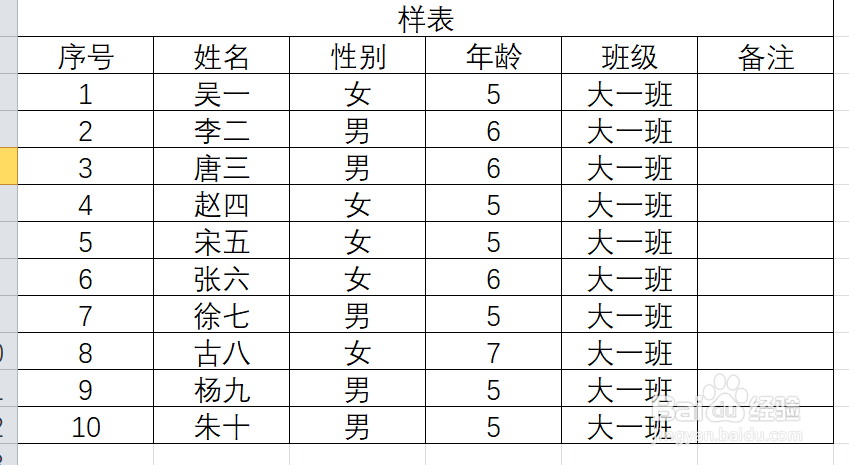 2/7
2/7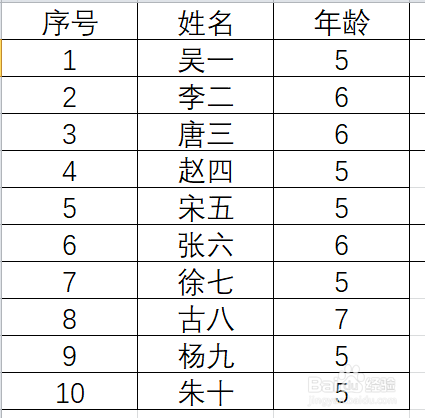 3/7
3/7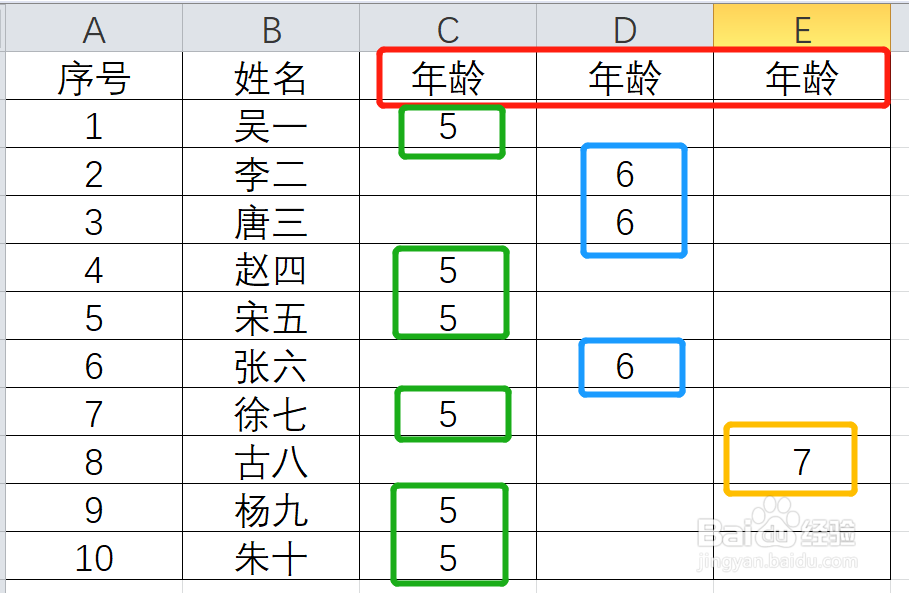 4/7
4/7 5/7
5/7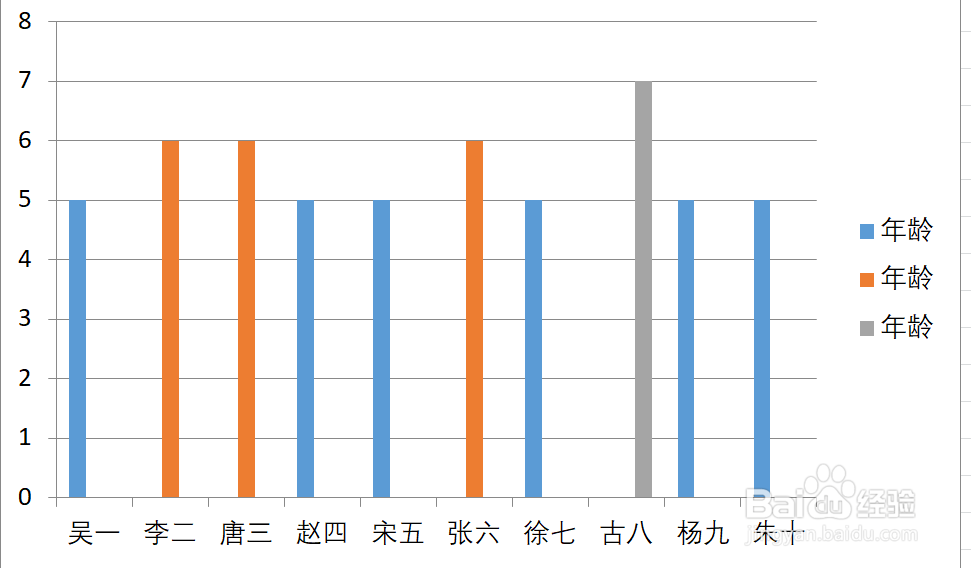 6/7
6/7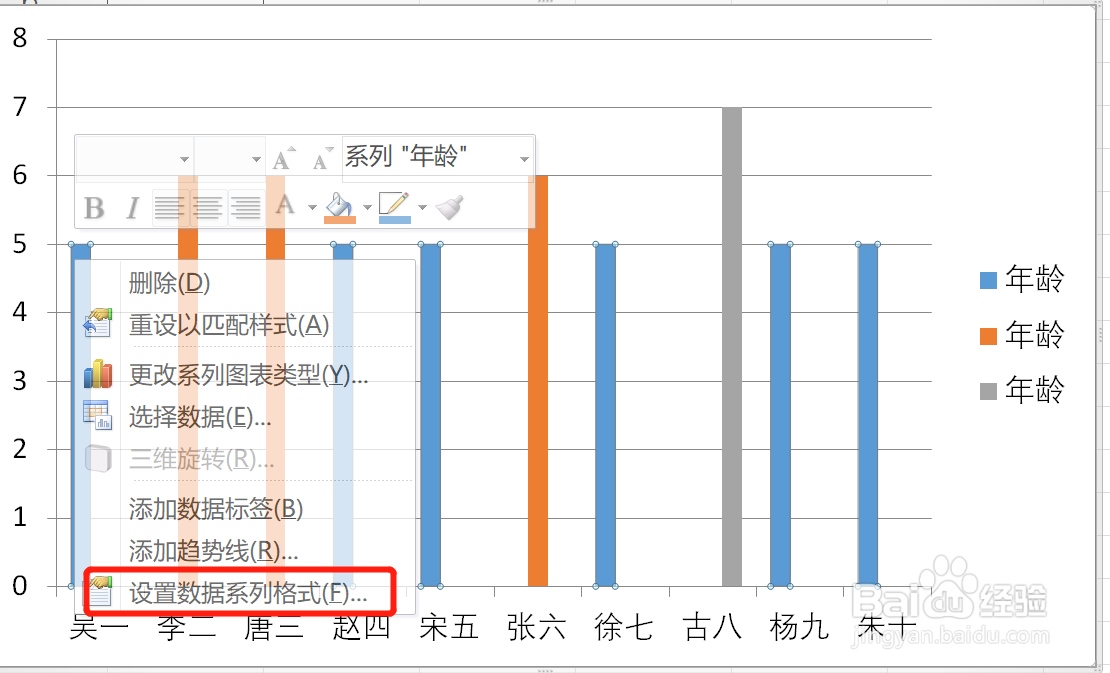 7/7
7/7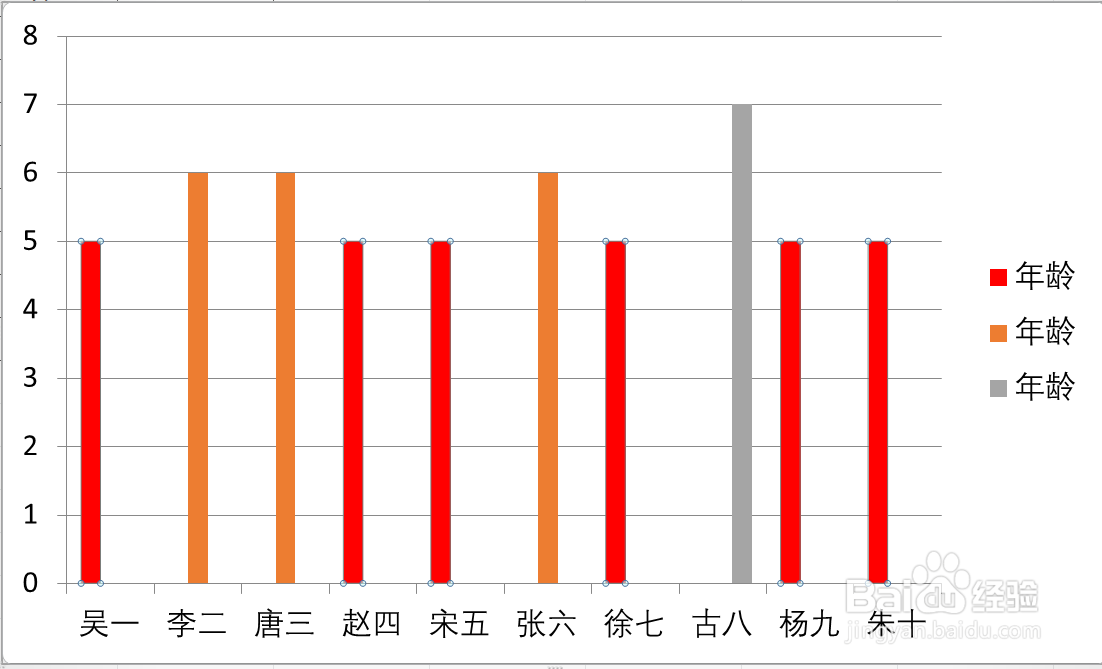
 注意事项
注意事项
如图样表中,需要按不同年龄生成不同颜色的柱状图。
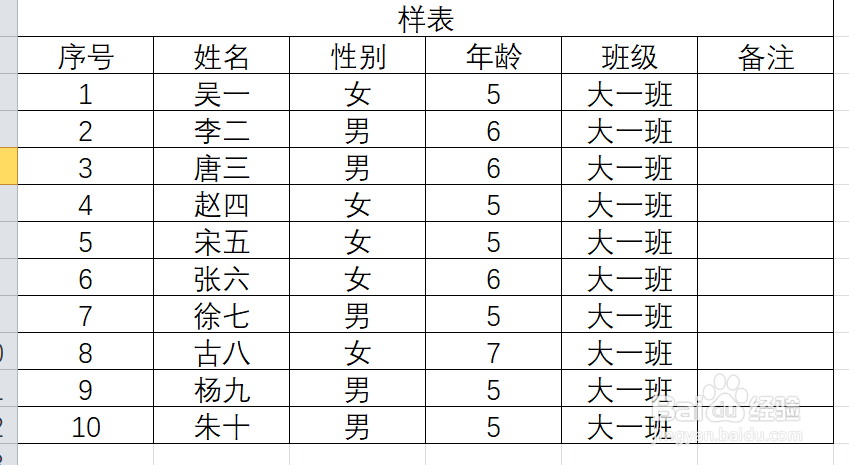 2/7
2/7为便于操作,建议将表格全部复制,删除多余内容,仅保留柱状图需显示的内容列,如图。
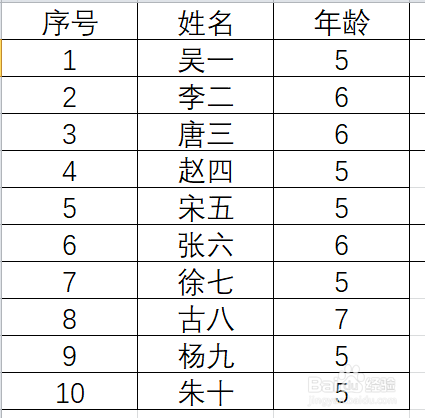 3/7
3/7因需要根据不同年龄段区别生成柱状图,样表中年龄段分别射击5岁、6岁、七岁。将表格中年龄列按不同年龄分别设为3列,行名称均为【年龄】。如图
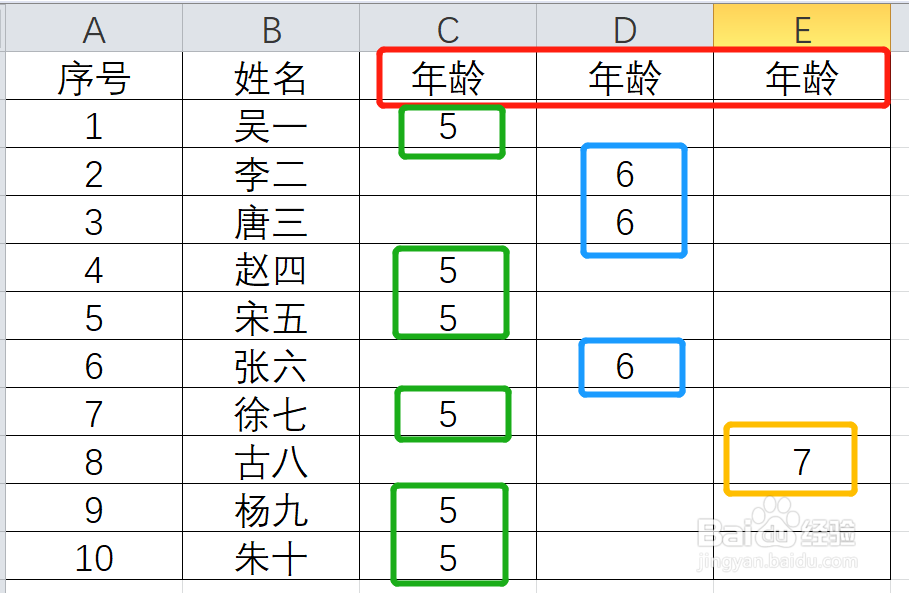 4/7
4/7按住鼠标左键不松,框选需要显示的全部内容。点击工具栏【插入】按钮,插入【柱状图】。
 5/7
5/7生成柱状图,不同年龄段分别为不同颜色。【柱状图】按钮下方小三角可以选择柱状图形式。
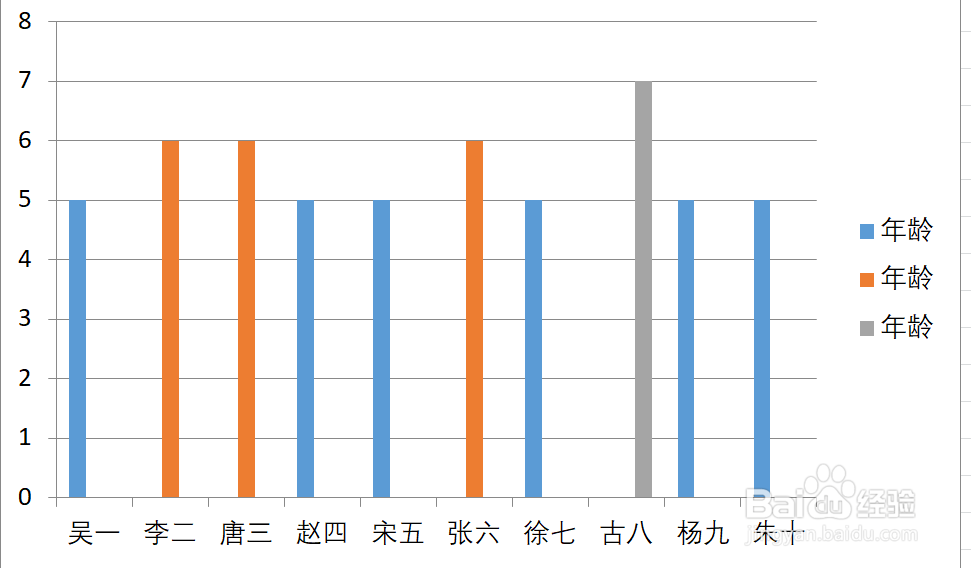 6/7
6/7此处以5岁为例,鼠标左键单击一下蓝色的柱,显示已框选全部蓝色柱,鼠标右击,选择【设置数据点格式】。
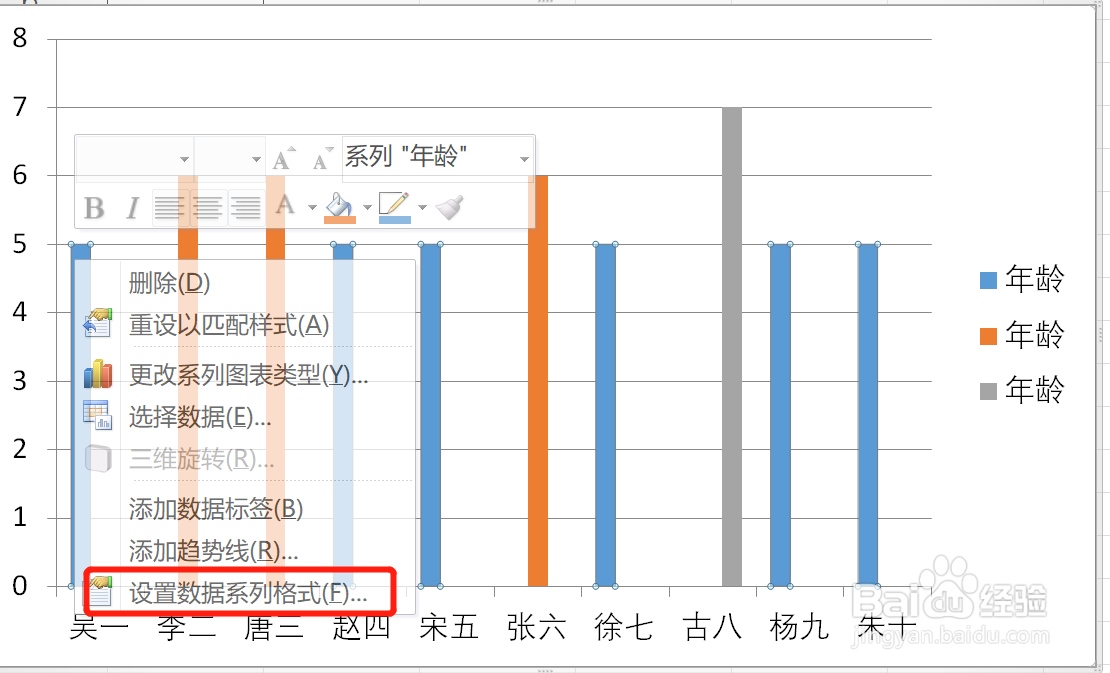 7/7
7/7点击【填充】,选择【纯色填充】,选择希望更换后的颜色。关闭确定,5岁的蓝色柱全部更换为红色。
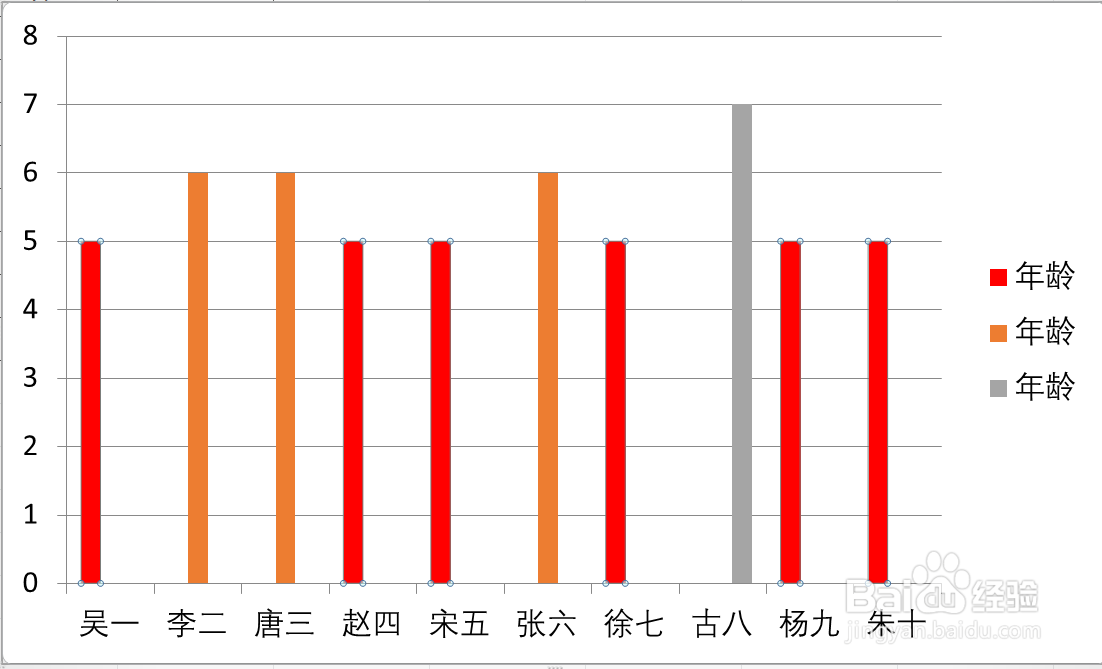
 注意事项
注意事项更换前的选择为鼠标左键单击全部选择,双击仅选中当前一根柱。
EXCEL柱状图更换颜色版权声明:
1、本文系转载,版权归原作者所有,旨在传递信息,不代表看本站的观点和立场。
2、本站仅提供信息发布平台,不承担相关法律责任。
3、若侵犯您的版权或隐私,请联系本站管理员删除。
4、文章链接:http://www.1haoku.cn/art_563206.html
上一篇:怎么查iphone是不是全新正品
下一篇:中国工商银行手机银行如何开通?
 订阅
订阅